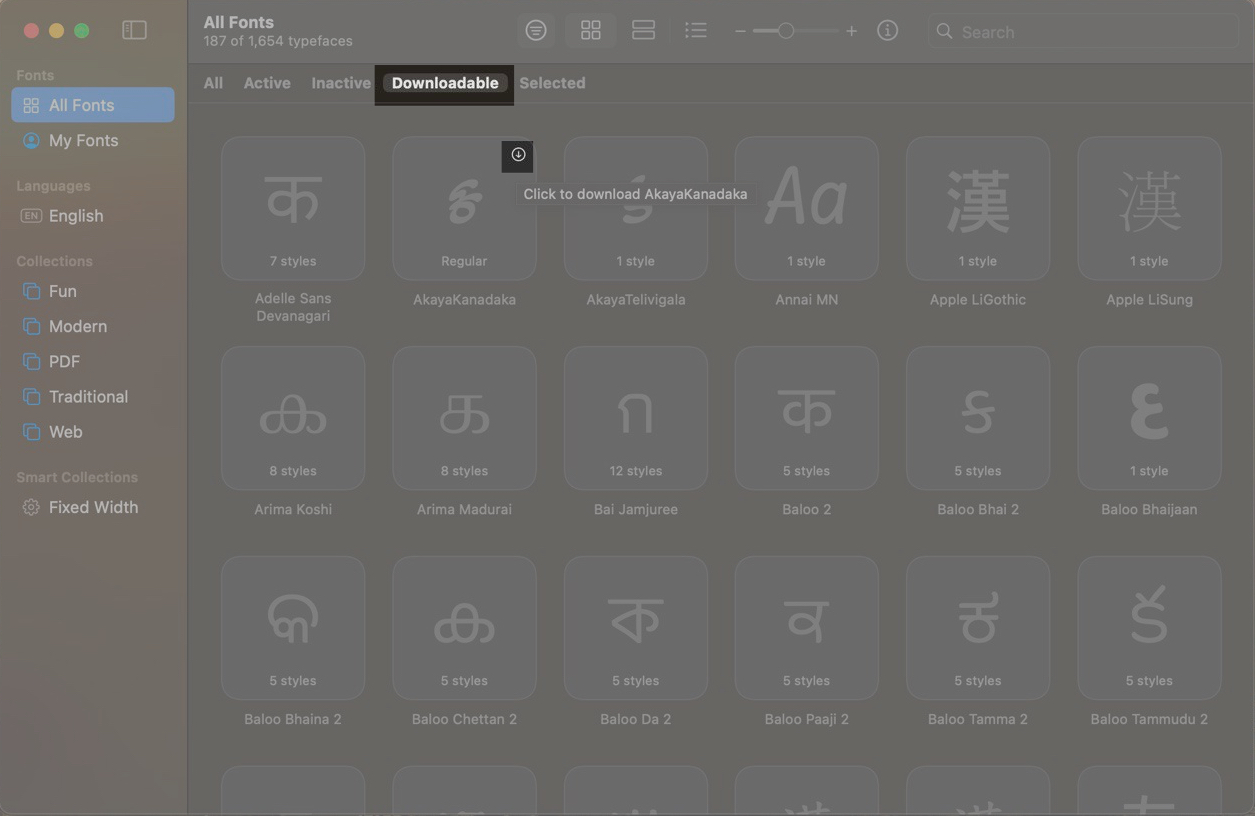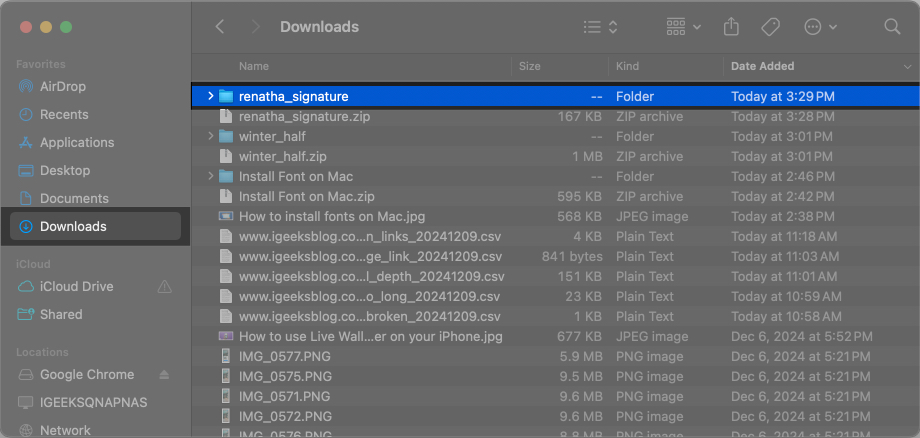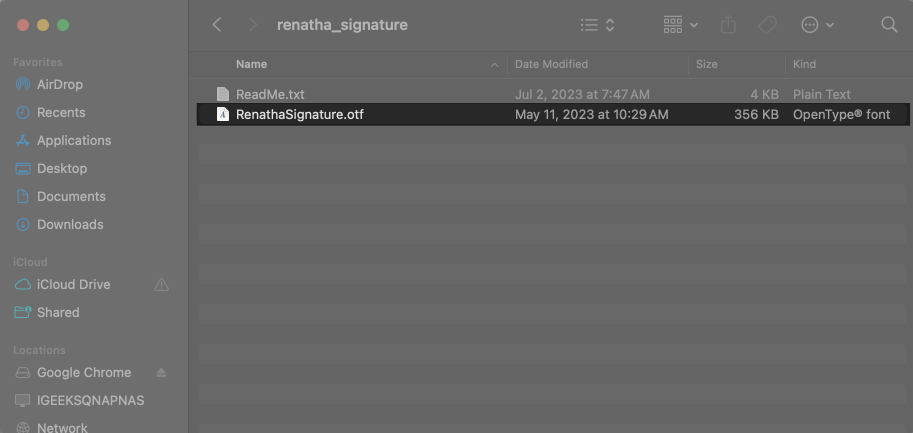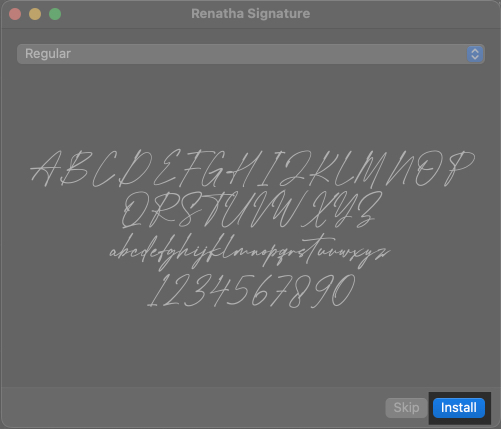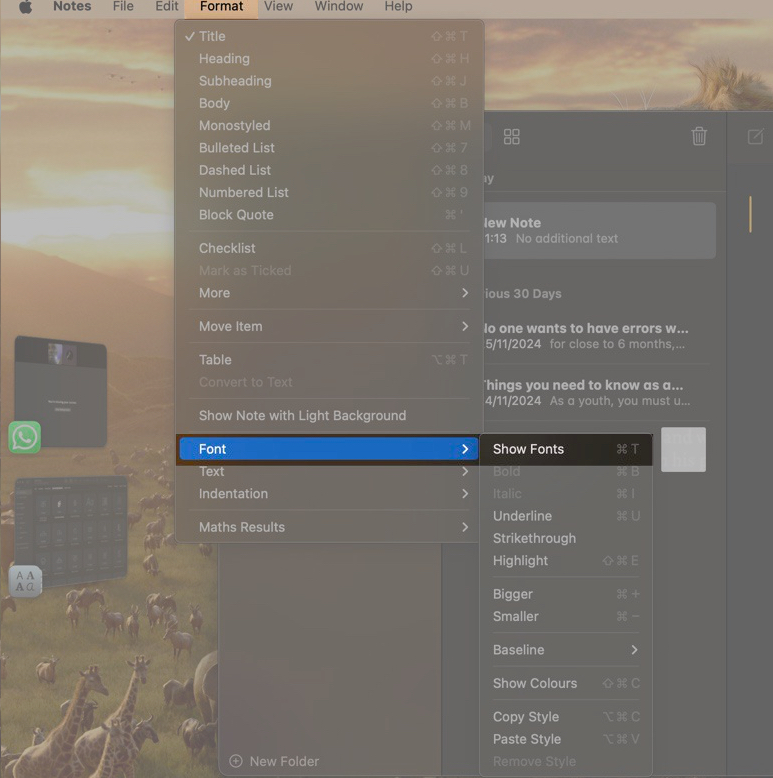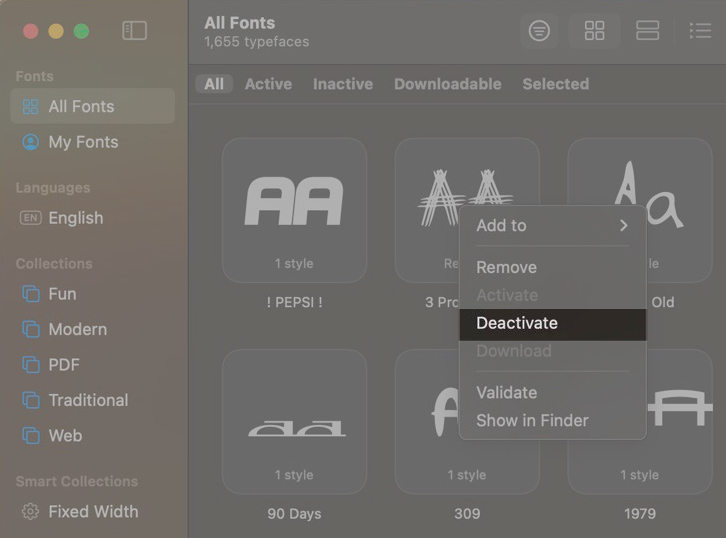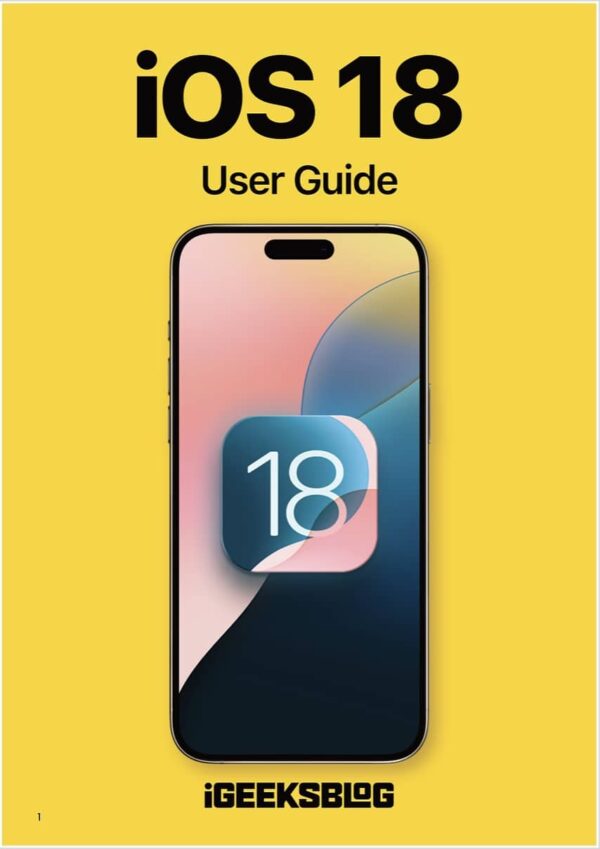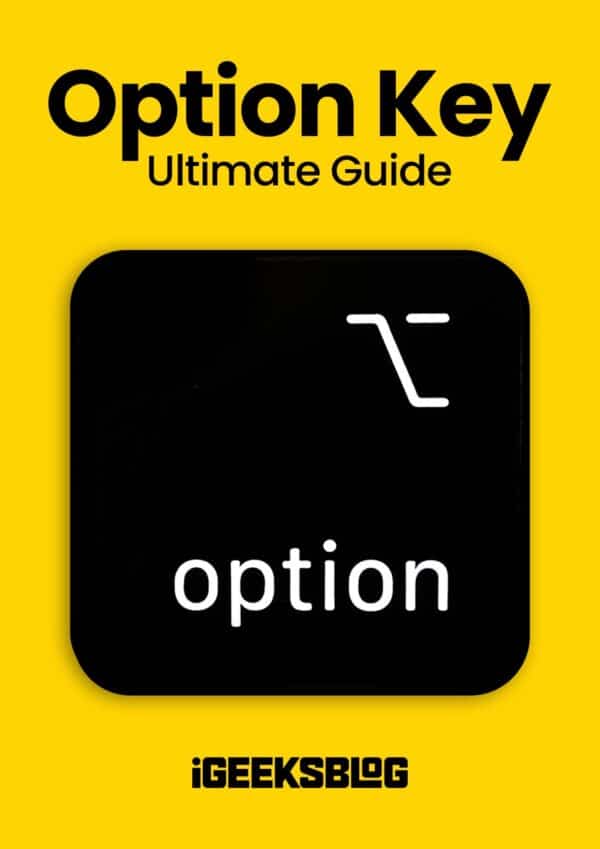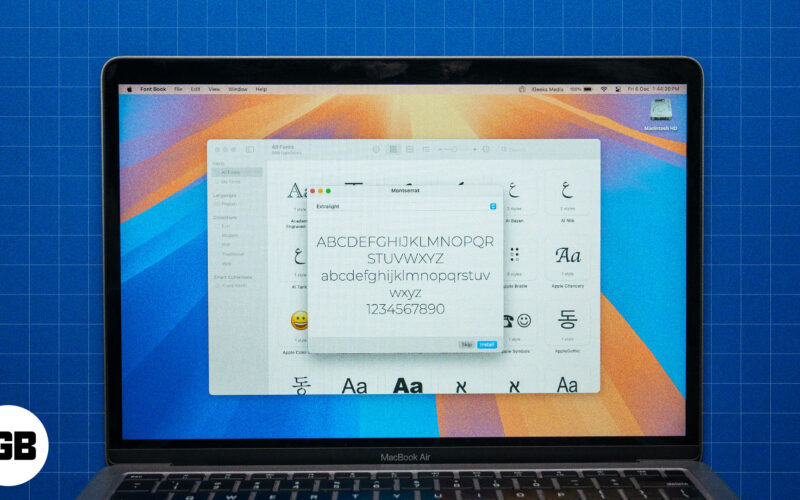
macOS mempunyai banyak fon terbina dalam, tetapi anda mungkin mahu memasang lebih banyak untuk menukar rupa teks untuk projek atau reka bentuk anda. Nasib baik, apl Buku Fon pada Mac memudahkan untuk memasang kedua-dua Apple dan fon pihak ketiga. Teruskan membaca untuk mengetahui cara memasang fon baharu pada Mac, mengurusnya dan menyelesaikan masalah fon apabila ia tidak berfungsi.
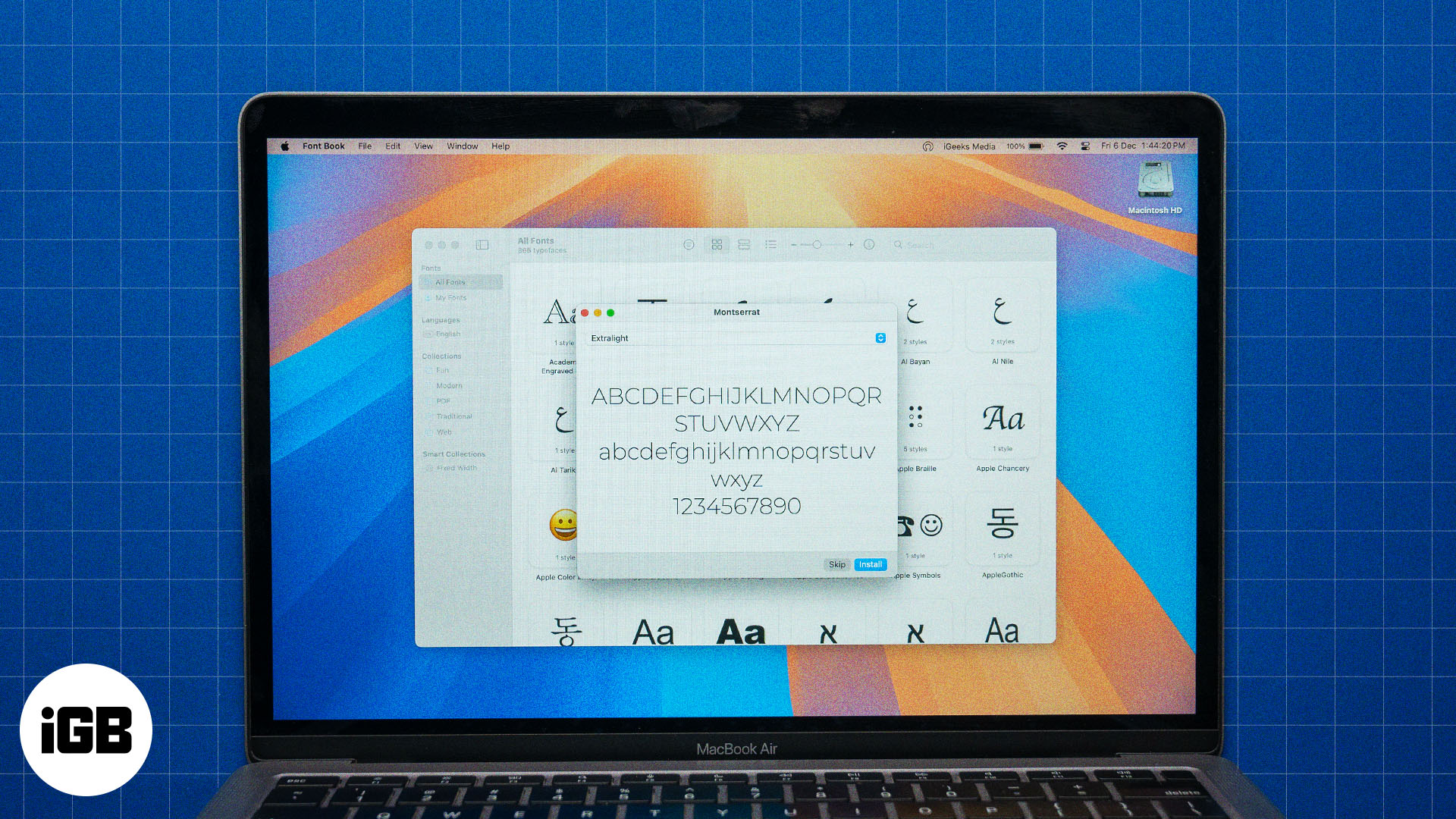
Di mana untuk mencari fon untuk Mac?
Selain daripada fon yang tersedia untuk Mac anda melalui Buku Fon, anda boleh mendapatkan lebih banyak lagi—kebanyakannya percuma—dalam talian. Berikut ialah beberapa platform pihak ketiga yang popular yang patut anda lihat:
Cara memasang fon pada Mac
Anda boleh sama ada memasang fon pada Mac anda menggunakan apl Buku Fon atau memasangnya secara manual jika anda memuat turunnya daripada sumber pihak ketiga. Mari membimbing anda melalui kedua-dua kaedah di bawah.
Pasang fon menggunakan Buku Fon
Cara paling mudah untuk mendapatkan fon baharu yang hebat pada Mac anda ialah memasangnya melalui Buku Fon. Berikut adalah langkah-langkah yang perlu anda ikuti:
- Lancarkan apl Buku Font pada Mac anda.
- Beralih ke tab Boleh Muat Turun untuk menyemak imbas fon yang tersedia. Atau gunakan kotak carian di penjuru kanan sebelah atas untuk mencari fon tertentu.
- Klik ikon muat turun (anak panah ke bawah di dalam bulatan) di penjuru kanan sebelah atas kad fon untuk memasangnya. Anda juga boleh menukar paparan fon yang boleh dimuat turun menggunakan menu di bahagian atas tetingkap Buku Fon untuk melihat setiap satu sebelum memuat turun.
Sebaik sahaja anda memuat turun fon, ia akan tersedia dalam akaun pengguna aktif anda merentas semua apl yang menyokongnya.
Tambahkan fon pada Mac secara manual
Disebabkan fon terhad pada Buku Fon, anda mungkin perlu memuat turun fon daripada sumber pihak ketiga, seperti yang dinyatakan di atas. Berikut ialah cara untuk melakukannya:
- Lawati sumber fon pihak ketiga seperti DaFont dalam penyemak imbas anda dan muat turun fon yang anda mahu ke Mac anda.
- Pergi ke apl Finder dan pilih folder Muat Turun dari bar sisi atau dari menu Pergi dalam bar menu di bahagian atas.
- Cari fon yang baru anda muat turun. Fail fon biasanya dalam format .zip, jadi nyahzip fail dan buka folder fon.
- Klik dua kali pada fail fon, yang biasanya akan mempunyai sambungan .OTF atau .TTF, antara lain, yang dinyatakan sebelum ini.
- Kotak dialog akan muncul menunjukkan pratonton fon dan menggesa anda untuk mengesahkan pemasangan. Klik butang Pasang untuk menambah fon pada Mac anda.
Apl Buku Fon kini akan dibuka, menunjukkan fon yang dipasang, yang boleh anda gunakan merentas apl yang disokong pada Mac anda.
Kaedah lain untuk memasang fon pihak ketiga secara manual pada Mac anda termasuk:
- Menyeret fail fon daripada folder Muat Turun Finder terus ke dalam apl Buku Fon.
- Dalam Buku Fon, klik Fail dalam bar menu dan pilih Tambah Fon pada Pengguna Semasa. Kemudian, pilih fon yang anda mahu pasang dan ikut gesaan pada skrin.
Cara menggunakan fon yang dipasang pada Mac
Kaedah untuk menggunakan fon yang dipasang pada Mac boleh berbeza-beza untuk aplikasi yang berbeza. Contohnya, Pages menawarkan cara asli untuk mengakses fon dalam apl, yang berbeza daripada cara pereka bentuk menggunakan fon dalam Photoshop.
Walau bagaimanapun, kaedah umum untuk menggunakan fon yang dipasang—walaupun ia mungkin tidak berfungsi dalam semua apl—adalah seperti berikut:
- Dengan apl dibuka, tekan Command+T. Atau daripada bar menu, klik Format > Tunjukkan Fon atau Format > Fon > Tunjukkan Fon, bergantung pada apl.
- Apabila ini membuka tetingkap fon, pilih teks yang anda mahu tukar dan pilih fon yang anda inginkan.
Fon tertentu yang anda pasang pada Mac anda mungkin terlalu kecil untuk dibaca dalam saiz lalainya. Syukurlah, anda boleh menukar saiz fon dalam Finder untuk fon sedemikian untuk meningkatkan kebolehbacaannya.
Cara mengurus fon Mac anda
Jika anda tidak lagi memerlukan fon dan ingin memastikan senarai fon anda kemas, anda boleh menyahaktifkan atau memadamkannya dalam apl Buku Fon, seperti yang ditunjukkan di bawah.
Nyahaktifkan fon:
- Buka Buku Fon pada Mac anda.
- Pilih fon yang anda ingin nyahaktifkan.
- Klik Edit dalam bar menu dan pilih Nyahaktifkan, atau anda boleh klik kanan pada fon yang dipasang dan pilih Nyahaktifkan.
- Sahkan tindakan anda dengan mengklik Nyahaktifkan Fon.
Anda boleh mengaktifkan semula fon pada bila-bila masa anda memerlukannya dengan mengikuti langkah di atas. Hanya pilih Aktifkan dan bukannya Nyahaktifkan daripada menu Edit.
Padamkan fon:
- Buka Buku Fon.
- Pilih fon yang anda mahu padamkan.
- Tekan kekunci Padam untuk memadam fon.
- Klik Alih Keluar Fon atau Alih Keluar Fon Bukan Sistem untuk mengesahkan tindakan.
Apa yang perlu dilakukan jika fon yang dipasang tidak dipaparkan pada Mac?
Jika fon yang baru anda tambahkan pada Mac anda tidak muncul dalam apl yang anda perlukan, berikut ialah beberapa langkah penyelesaian masalah yang boleh anda cuba:
- Mulakan semula aplikasi anda: Kadangkala, hanya menutup dan membuka semula apl yang anda perlukan fon boleh membantu menyegarkannya dan membuat fon muncul.
- Mulakan semula Mac anda: Jika fon masih tidak muncul, cuba mulakan semula Mac anda. Ini akan memberi peranti anda permulaan yang baharu dan membantu fon dikenali merentas semua apl anda.
- Semak format fon: Semak format fon yang disokong oleh Mac, yang telah kami nyatakan sebelum ini. Jika format fon yang anda cuba pasang tidak disokong, ia tidak akan berfungsi. Muat turun format yang serasi dan tambahkannya pada Mac anda menggunakan langkah yang diliputi di atas.
- Sahkan fon: Jika anda menghadapi masalah dengan fon, anda boleh mengesahkannya menggunakan Buku Fon. Buka aplikasi Buku Fon, pilih fon, klik Fail dalam bar menu, dan kemudian pilih Sahkan Pemilihan. Ikon hijau di sebelah fon menunjukkan ia lulus pengesahan, ikon kuning mencadangkan amaran, dan ikon merah bermakna ia gagal dan tidak akan berfungsi pada sistem anda. Anda boleh mengalih keluar fon yang gagal dengan menanda kotak di sebelahnya dan memilih Alih Keluar Ticked.
- Muat turun semula dan pasang semula fon: Jika tiada penyelesaian di atas berfungsi, cuba padamkan fon (menggunakan langkah yang disenaraikan di atas) dan kemudian muat turun semula dan pasang semula pada Mac anda.
Menandatangani…
Dengan mengikuti langkah mudah dalam artikel ini, anda boleh memasang fon baharu pada Mac anda dengan mudah apabila diperlukan. Ingat, apabila anda memasang fon pada Mac anda, ia biasanya ditambahkan pada akaun pengguna semasa anda. Jika anda mahu fon tersedia kepada semua pengguna, anda boleh melaraskannya dalam tetapan pemasangan Buku Fon.
Anda juga boleh memasang fon tersuai pada iPhone atau iPad jika anda ingin memperibadikan.
Baca juga:
- Cara menukar saiz fon dalam Finder pada Mac
- Cara memasang Homebrew pada Mac
- Cara menukar gaya fon dalam apl Nota pada iPhone, iPad dan Mac
EBook Terlaris 📚
-
300+ Pintasan Papan Kekunci Mac untuk Pemula dan Pakar
$4.99 -
iOS 18: Panduan Terbaik untuk Pengguna iPhone 📲
$4.99 -
Panduan Terbaik untuk Kunci Pilihan Mac
$4.99